Интеграция сервера отчетов с Power BI (диспетчер конфигурации)
Область применения: SQL Server 2016 (13.x) Reporting Services и более поздних
версий Сервер отчетов Power BI
Страница интеграции Power BI в Reporting Services Configuration Manager используется для регистрации сервера отчетов с нужным клиентом Microsoft Entra, чтобы пользователи сервера отчетов могли закреплять поддерживаемые элементы отчета на панелях мониторинга Power BI. Список поддерживаемых элементов, которые можно закреплять, см. в статье Закрепление элементов служб Reporting Services на информационных панелях Power BI.
Требования к интеграции с Power BI
Помимо подключения к Интернету, необходимого для перехода к службе Power BI, для обеспечения интеграции Power BI нужно выполнить приведенные ниже требования.
Идентификатор Microsoft Entra: ваша организация должна использовать идентификатор Microsoft Entra (ранее Azure Active Directory), который предоставляет управление каталогами и удостоверениями для служб Azure и веб-приложений. Дополнительные сведения см. в разделе "Что такое идентификатор Microsoft Entra?
Клиент Microsoft Entra: панель мониторинга Power BI, которую вы хотите закрепить элементы отчета, должны быть частью клиента Microsoft Entra. Клиент создается автоматически при первом подписке вашей организации на службы Azure, такие как Microsoft 365 и Microsoft Intune. Вирусные клиенты не поддерживаются.
Пользователь, выполняющий интеграцию Power BI, должен быть членом клиента Microsoft Entra, системным администратором служб Reporting Services и системным администратором базы данных каталога ReportServer.
Пользователь, выполняющий интеграцию Power BI, должен запустить диспетчер конфигурации Reporting Services с учетной записью, используемой для установки Reporting Services, или учетной записи, с помощью которой запущена служба Reporting Services.
Сервер с установленной средой Reporting Services должен быть настроен для использования TLS 1.2 или более поздней версии. Дополнительные сведения см. в статье Рекомендации по использованию протокола TLS с .NET.
Отчеты, элементы которых нужно закрепить, должны использовать сохраненные учетные данные. Это требование не самой интеграции Power BI, а процесса обновления для закрепленных элементов. Во время закрепления элемента отчета создается подписка Reporting Services для управления расписанием обновления плиток в Power BI. Подписки Reporting Services требуют сохраненных учетных данных. Если отчет не использует сохраненные учетные данные, пользователь может по-прежнему закреплять элементы отчетов, но, когда связанная подписка попытается обновить данные в Power BI, появится сообщение об ошибке, аналогичное отображаемому на странице Мои подписки.
Ошибка доставки PowerBI: панель мониторинга: образец анализа расходов на ИТ, визуальный элемент: Chart2, ошибка: невозможно завершить текущее действие. Учетные данные источника данных пользователя не соответствуют требованиям для выполнения этого отчета или общего набора данных. Введите учетные данные источника данных пользователя.
Дополнительные сведения о сохранении учетных данных см. в разделе "Настройка сохраненных учетных данных для источника данных отчета" статьи Сохраненные учетные данные в источнике данных Reporting Services.
Администратор может просмотреть файлы журнала Reporting Services для получения дополнительной информации. Будут отображены сообщения, аналогичные приведенным далее. Отличным способом проверки и отслеживания файлов журналов Reporting Services является использование Microsoft Power Query. Дополнительные сведения и короткий видео ролик см. в документе Report Server Service Trace Log.
subscription!WindowsService_1!1458!09/24/2015-00:09:27:: e ERROR: PowerBI Delivery error: dashboard: IT Spend Analysis Sample, visual: Chart2, error: The current action cannot be completed. Учетные данные источника данных пользователя не соответствуют требованиям для выполнения этого отчета или общего набора данных. Учетные данные источника данных пользователя не сохранены в базе данных сервера отчетов, или источник данных пользователя настроен не требовать учетных записей, но учетная запись автоматического выполнения не указана.
notification!WindowsService_1!1458!09/24/2015-00:09:27:: e ERROR: Error occurred processing subscription fcdb8581-d763-4b3b-ba3e-8572360df4f9: PowerBI Delivery error: dashboard: IT Spend Analysis Sample, visual: Chart2, error: The current action cannot be completed. Учетные данные источника данных пользователя не соответствуют требованиям для выполнения этого отчета или общего набора данных. Учетные данные источника данных пользователя не сохранены в базе данных сервера отчетов, или источник данных пользователя настроен не требовать учетных записей, но учетная запись автоматического выполнения не указана.
Интеграция и регистрация сервера отчетов
В диспетчере конфигурации Reporting Services выполните приведенные ниже действия. Дополнительные сведения см. в разделе Диспетчер конфигурации сервера отчетов.
Выберите страницу интеграции Power BI.
Выберите Зарегистрировать в Power BI.
Примечание.
Убедитесь, что порт 443 не блокируется.
В диалоговом окне входа Microsoft введите учетные данные, используемые для входа в Power BI.
После завершения регистрации в разделе Сведения о регистрации в Power BI появятся идентификатор клиента Azure и URL-адреса перенаправления. URL-адреса используются в ходе процесса входа для панели мониторинга Power BI с целью взаимодействия с зарегистрированным сервером отчетов.
Нажмите кнопку Копировать в окне Результаты , чтобы скопировать сведения о регистрации в буфер обмена Windows и сохранить их для дальнейшего использования.
Отмена регистрации в Power BI
Отмена регистрации: отмена регистрации сервера отчетов из идентификатора Microsoft Entra приведет к следующему:
Ссылка Мои параметры больше не будет отображаться в строке меню веб-портала.
Элементы отчетов, которые уже были закреплены, останутся на панелях мониторинга, но плитки обновляться не будут.
Подписки Reporting Services, которые обновляли плитки, по-прежнему будут существовать на сервере отчетов, но при запуске по настроенному расписанию для них будет выводиться сообщение об ошибке следующего вида.
Не удалось загрузить модуль доставки для данной подписки.
На странице Power BI диспетчера конфигурации нажмите кнопку Отменить регистрацию в Power BI.
Обновление регистрации
В случае изменения конфигурации сервера отчетов воспользуйтесь функцией обновления регистрации . Обновление требуется, если, например, нужно добавить или удалить URL-адреса, используемые для перехода к веб-порталу.
В диспетчере конфигурации Reporting Services выберите URL-адрес веб-портала.
Выберите Дополнительно.
Выберите Добавить, чтобы добавить новое удостоверение для веб-портала, и нажмите кнопку ОК.
Значок Power BI изменится и будет указывать на изменение конфигурации сервера.

На странице Интеграция с Power BI нажмите кнопку Обновить регистрацию.
Вам будет предложено войти в идентификатор Microsoft Entra. На обновленной странице в списке URL-адреса перенаправленияпоявится новый URL-адрес.
Сводные данные по процессу интеграции с Power BI и закреплению элементов
В этих разделах содержатся сводные данные по основным действиям и технологиям, используемым для интеграции сервера отчетов с Power BI и закрепления элементов отчетов на панели мониторинга.
Интеграция
При нажатии кнопки "Регистрация с помощью Power BI " в Configuration Manager вам будет предложено войти в идентификатор Microsoft Entra.
Клиентское приложение Power BI регистрируется в управляемом клиенте.
Управляемый клиент в идентификаторе Microsoft Entra — это место создания клиентского приложения Power BI.
Регистрация связана с URL-адресами перенаправления, используемыми при входе пользователей с сервера отчетов. Идентификатор приложения и URL-адреса сохраняются в базе данных ReportServer. URL-адрес перенаправления используется во время вызовов проверки подлинности в Azure, поэтому вызов может быть возвращен на сервер отчетов. Например, когда пользователи выполняют вход или закрепляют элементы на панели мониторинга.
Идентификатор приложения и URL-адреса отображаются в диспетчере конфигурации.
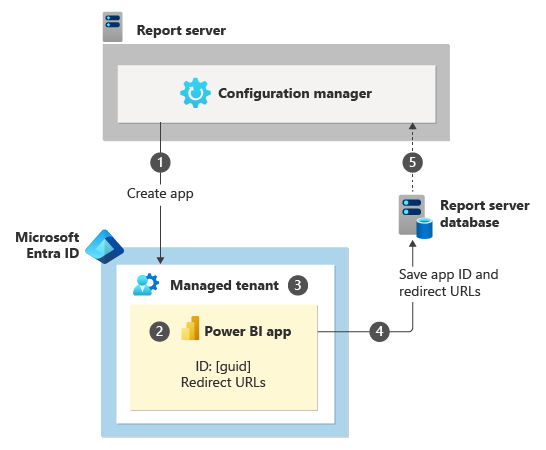
Пользователь закрепляет элемент отчета на панели мониторинга
Пользователь просматривает отчеты на веб-портале Reporting Services и при первой попытке закрепить элемент отчета с веб-портала.
Они будут перенаправлены на страницу входа Microsoft Entra. Кроме того, выполнить вход можно со страницы веб-портала Мои параметры. Когда пользователь входит в управляемый клиент Azure, между его учетной записью Azure и разрешениями Reporting Services устанавливается связь. Дополнительные сведения см. в разделе Интеграция «Мои параметры» для Power BI (веб-портал).
Маркер безопасности пользователя возвращается на сервер отчетов и
сохраняется в базе данных ReportServer.
Список панелей мониторинга, доступ к которым имеет пользователь, извлекается из службы Power BI. Пользователь выбирает целевую группу и панель мониторинга и настраивает частоту обновления данных на плитке Power BI.
Элемент отчета закрепляется на панели мониторинга.
Создается подписка Reporting Services для управления запланированным обновлением элемента отчета на плитке панели мониторинга. Подписка использует маркер безопасности, который был создан при входе пользователя в систему.
Маркер действует в течение 90 дней, после чего пользователю необходимо выполнить вход еще раз, чтобы создать маркер. По истечении срока действия маркера закрепленные плитки по-прежнему будут отображаться на панели мониторинга, но данные обновляться не будут. Для подписок, Reporting Services используемых для закрепленных элементов, будут выводиться сообщения об ошибках до тех пор, пока не будет создан новый маркер пользователя. См. раздел Мои параметры для интеграции с Power BI (веб-портал). для получения дополнительных сведений.
Когда пользователь закрепляет элемент второй раз, шаги 1–4 пропускаются. Вместо них из базы данных ReportServer извлекается идентификатор приложения и URL-адреса, и поток продолжается с шага 5.
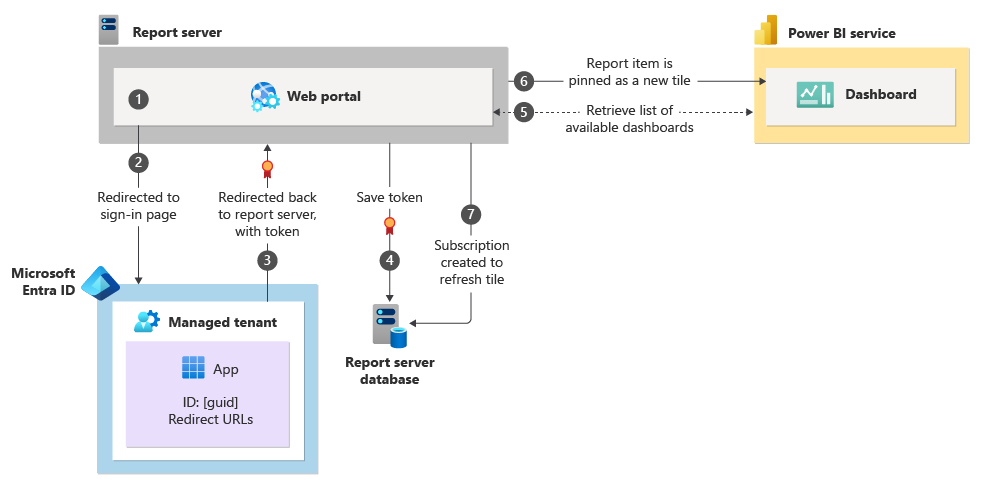
Срабатывание подписки для обновления плитки панели мониторинга
При срабатывании подписки Reporting Services происходит отображение отчета
и извлечение маркера пользователя из базы данных ReportServer.
Состояние и данные элемента отчета отправляются с маркером в службу Power BI.
Маркер отправляется в идентификатор Microsoft Entra для проверки. Если маркер является допустимым, данные элемента отчета отправляются в плитку панели мониторинга, после чего обновляется свойство даты плитки.
Если маркер является недопустимым, возвращается ошибка, которая регистрируется на сервере отчетов. На панель мониторинга не отправляются сведения о состоянии или другая информация.
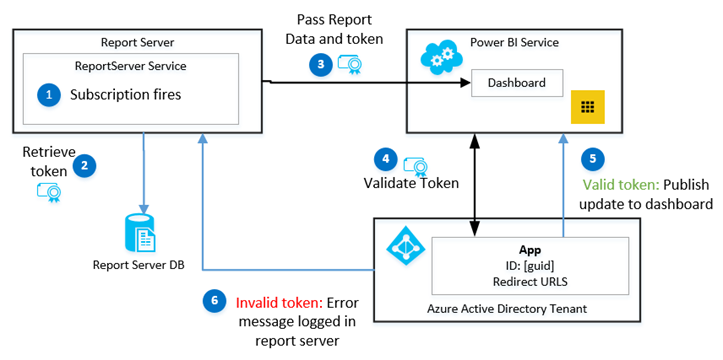
Рекомендации и ограничения
- Вирусные клиенты и клиенты для государственных организаций не поддерживаются.
Следующие шаги
Мои параметры для интеграции с Power BI (веб-портал)
Закрепление элементов служб Reporting Services на панелях мониторинга Power BIПанели мониторинга в Power BI
Есть еще вопросы? Посетите форум служб Reporting Services.
Обратная связь
Ожидается в ближайшее время: в течение 2024 года мы постепенно откажемся от GitHub Issues как механизма обратной связи для контента и заменим его новой системой обратной связи. Дополнительные сведения см. в разделе https://aka.ms/ContentUserFeedback.
Отправить и просмотреть отзыв по